Hogyan kell telepíteni motocms helyi webszerver egyszerűen! Motocms blog
- template fájlokat;
- Flash-forrás fájlok
- oldalak;
- konténerek;
- bővítőhely;
- modulok;
- pop-up ablakokat.
Az archívum nem tartalmaz sablon vezérlőpult MotoCMS. De ez nem jelenti azt, hogy nem lehet tesztelni ezt a sablont a panel - akkor kap egy 30 napos próbaverzió, és használja azt MotoCMS a letöltött sablon.
Ha ön használ egy tárhely szolgáltatás, amely megfelel a követelményeknek MotoCMS, beállíthatja a központ rajta. Ellenkező esetben, akkor a helyi szerverre. Kérjük, kövesse az alábbi utasításokat, hogy telepítse MotoCMS a helyi szerveren.
Megjegyzés: Kérjük, csak változatai WampServer és a Zend Optimizer, amelyek az e cikkben említett. MotoCMS nem fog működni az újabb változatok igényelnek PHP 5.2.x.
Minden bekapcsolás vezérlő panelek ellenőrzése aktiválás történik, ami szükségszerűen kell egy Internet kapcsolat.
1. telepítése helyi webszerver
Mi lesz telepíteni WampServer példaként. Használhatja bármilyen más web szerver, amely támogatja a PHP 5.2.x.
WampServer megnyitásához kattintson, és válassza WampServer2.0c.exe. Amikor a letöltés befejeződött, futni WampServer2.0c.exe fájlt a telepítés megkezdéséhez WampServer. Kövesse az utasításokat a képernyőn. Megadhatja bármilyen mappát a letöltési szerver. Felhívjuk figyelmét, hogy meg kell adnia ezt az utat később a folyamat telepítése Zend Optimizer.
Amikor a telepítés befejeződött, akkor tartalmaznia kell a göndör és mcrypt php kiterjesztés. Ehhez meg kell szerkeszteni a php.ini fájlban. A hely a mappát, ahol a letöltött Wamp szerver. Például, ha nem változtatta meg az alapértelmezett telepítési útvonal (C: Wamp), a php.ini fájl helyét a „C: Wampbinphpphp5.2.6”.
Nyissa meg a php.ini fájlt, és keresse meg a következő sorokat (keresni őket külön-külön):
Távolítsuk el a pontosvesszőt a sor elejére, hogy a kiterjesztést.
2. beállítása Zend Optimizer
A következő lépés az, hogy telepítse a Zend Optimizer. Nyissa meg a letöltési oldalra, és válassza Zend Zend Optimizer (Runtime for PHP 5.2 és korábbi) 3.3.3-as változata. Indítsa el a letöltött fájlt. Megadhatja tetszőleges mappába telepíti a programot. Amikor a telepítési varázsló megkérdezi, hogy melyik szerveren kell telepíteni Zend Optimizer válassza «Egyéb webszerver».
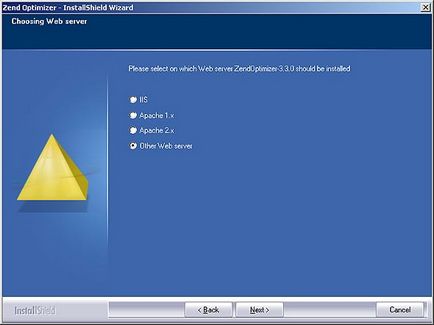
Ekkor adnia a helyét a php.ini fájlban. Ez az út már jelezte, hogy az első lépésben.
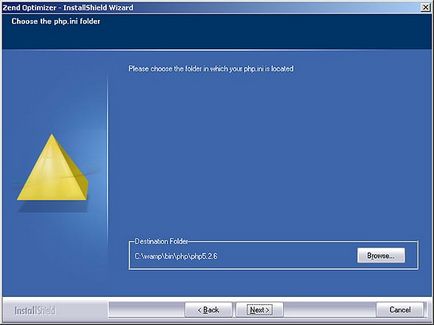
A következő lépés az, hogy válassza ki a gyökérmappájába a szerveren. Nem található a «Wamp» nevű mappát «www».
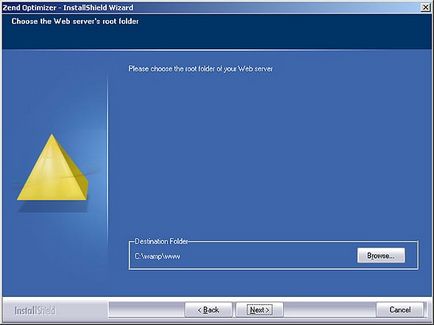
Ezután meg kell adnia, hogy állítsa le a szervert. Kattintson az ikonra Wamp Kattintson a bal egérgombbal, és válassza a „Stop összes szolgáltatást.”
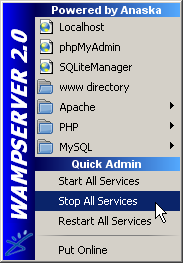
Ezután a telepítés varázsló kérni fogja futtatni a szerveren. Ezt meg lehet tenni ugyanazt a felugró menüből.
3. telepítése Vezérlőpult MotoCMS
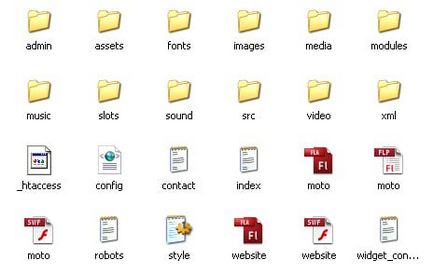
Amikor a központ aktiválódik, akkor az induláshoz!
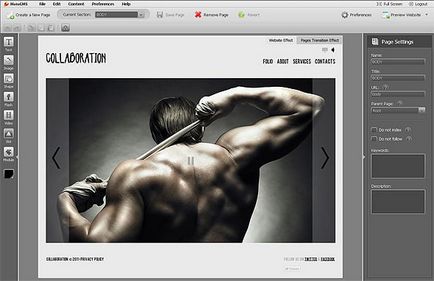
Az Ön véleménye nagyon fontos számunkra. Kérjük, hagyja el a visszajelzést és javaslatokat MotoCMS alkalmassága, valamint az ötletek új funkciók és lehetőségek Vezérlőpult fórumunkban. Az „Ajánlatok” részben.
Továbbá ne feledkezzünk meg a lehetőséget, hogy próbálja meg egy 30 napos ingyenes próbaverzió minden MotoCMS sablon. Válassza ki az egyik sablon Moto webáruházunkban, és hozzon létre a honlapon.
Sikerek fejlesztés!
Ossza meg ezt a bejegyzést:
Szia, Oleg. Meg kell nyitni a php.ini fájlt a szerverre. Ezt követően meg kell adni, hogy a végén a dokumentum a következő sort:
Üdvözlünk!
1) „A következő lépés az, hogy telepítse a Zend Optimizer. Nyissa meg a letöltési oldalra, és válassza Zend Zend Optimizer (Runtime for PHP 5.2 és korábbi) 3.3.3-as változata. Indítsa el a letöltött fájlt. "
Hogy pontosan milyen futni? Semmi nem jön ki. Ez lehet részletesen. Azt kicsomagoltuk, minden, ami nem kezdődött meg az archívumot, azt mondta a nyilatkozatban.
[Zend]
zend_extension_manager.optimizer_ts = "ZendOptimizer-3.3.3Optimizer-3.3.3"
zend_extension_ts = "ZendOptimizer-3.3.3ZendExtensionManager.dll"
másolni a mappát a szerveren, és
Dugjon php.ini útvonalát a fájlt
Üdvözlünk! Kérdések a harmadik elem.
Minden tűztem itt leírtak. de a böngésző nem nyit (ha során a szerver, és amikor a kézzel beírt), volt 3 aktiváció, hogy hogyan lehet (((.
Egy évvel ezelőtt vettem moto cms html sablon. Én meg mind a helyi szerver segítségével ezeket az utasításokat. Minden tökéletesen működött, megváltozott design és tartalom, hogy illeszkedjen az igényeiknek. Azonban, mivel az időhiány, meg kellett megállítani a folyamatot.
Most, hat hónappal később úgy döntött, hogy visszatér a jelen ügyben. Ma azonban a nyitó, mint amilyennek lennie kellene egy helyi szerveren, moto cms nincs betöltve egyáltalán, csak egy üres fehér képernyő a böngészőben.
Www másolt mappát, majd újra wampserver Zond optmizer konfigurált php.ini, önteni vissza www mappát. Az eredmény ugyanaz a böngésző, ha localhostadmin csapat, nem történik semmi, fehér üres képernyőn.
Üdvözlettel, Anton.
Kérjük, frissítse az állítás nem fut helyben, már mindent megpróbáltunk.